Wi-Fi とともに、Bluetooth はほぼ普遍的な通信技術になりました。ヘッドセットからサーモスタットまで、Bluetooth 経由で通信しないデバイスを見つけるのは難しいでしょう。では、Bluetooth 5 とは何ですか?また、PC を Bluetooth 5 対応にアップグレードできますか?
以下では、Bluetooth 5 とは何かを説明した後、PC の Bluetooth バージョンを確認し、アダプターを最新バージョンにアップグレードする方法について説明します。
目次 
Bluetooth 5 とは?
Bluetooth は、ほとんどすべての新しい電子機器に搭載されている近距離無線技術です。これにより、デバイスを相互に接続できます。
たとえば、スマートフォンをウェアラブル (ワイヤレス イヤフォンなど)、スマート ホーム デバイス、周辺機器 (ワイヤレス キーボードなど)、オーディオ デバイス (車のオーディオ システムなど) などのワイヤレス デバイスに接続するために使用されます。
Bluetooth 5 は Bluetooth の最新バージョンで、古い Bluetooth 4.2 を置き換えるために 2016 年に導入されました。 Apple iPhone 8 や Samsung Galaxy S8 など、最初の Bluetooth 5 対応デバイスが 2017 年にリリースされました。
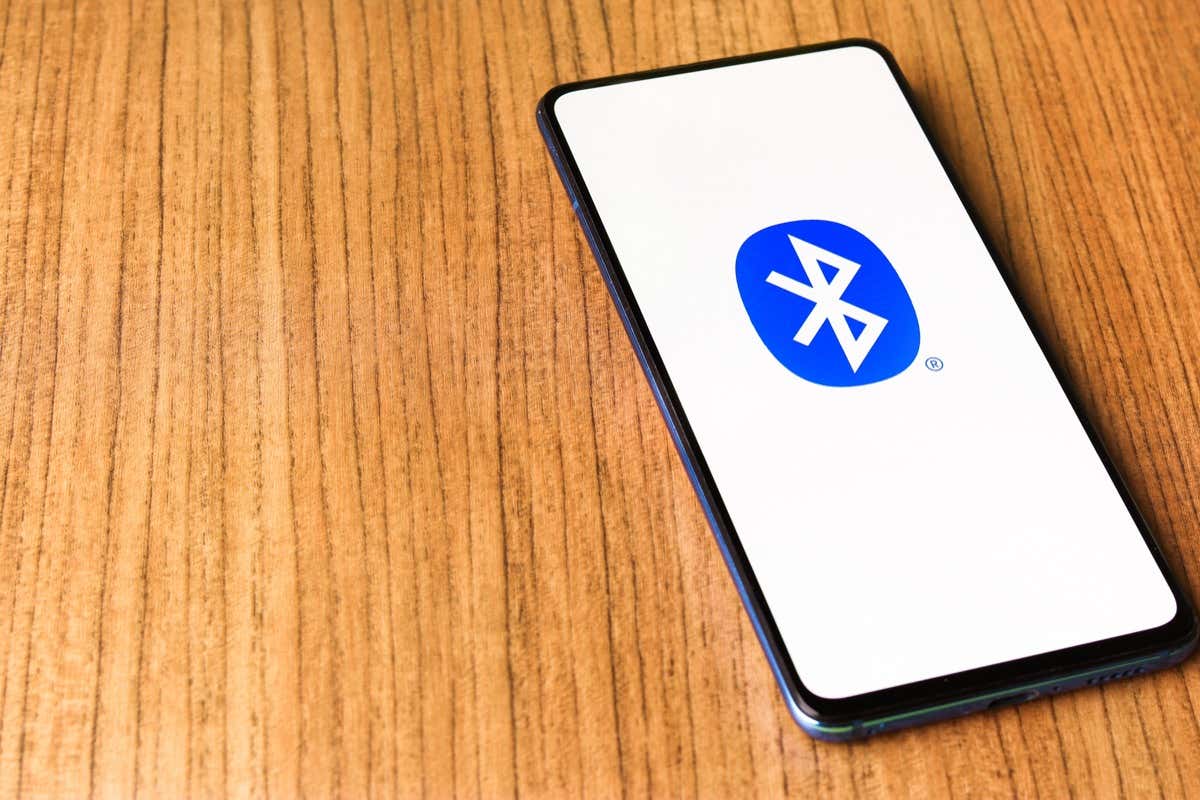
Bluetooth 5.0 はいくつかの新しい機能をもたらしましたこれには、データ レートと帯域幅の増加が含まれます。その機能は、Bluetooth 5.1、Bluetooth 5.2、および最新の新しいバージョンである Bluetooth 5.3 でさらに改善されました。
以前のバージョンと比較して、Bluetooth 5.0 には次の機能がありました。
Bluetooth 接続の範囲が 240 メートルに増加しました (以前の 60 メートルの 4 倍の範囲)。データ転送速度が 2 倍になり、より高速で安定した接続が可能になります。ビーコン技術により、企業は近くの顧客にメッセージを送ることができます。デュアル オーディオ機能により、2 つの接続デバイスを同時に有効にし、モノのインターネット (IoT) デバイスとの通信を改善します。 2 Mbps で最大オーディオ ビットレートが 2 倍になるなど、帯域幅とメッセージ容量が増加し、Bluetooth ヘッドフォンと Bluetooth スピーカーのオーディオ機能が向上します。 Bluetooth Low Energy 通信により、消費電力を削減し、周辺機器のバッテリー寿命を延ばします。
幸いなことに、各 Bluetooth 反復は下位互換性があります。つまり、Bluetooth デバイスが Bluetooth 4.2 のみと互換性がある場合でも、Bluetooth 5 スマートフォンで動作しますが、Bluetooth 4.2 で動作します。
使用している Bluetooth のバージョンを確認する方法
Windows PC の Bluetooth のバージョンを確認するには:
[スタート] アイコンを右クリックし、[デバイス マネージャー] をクリックします。 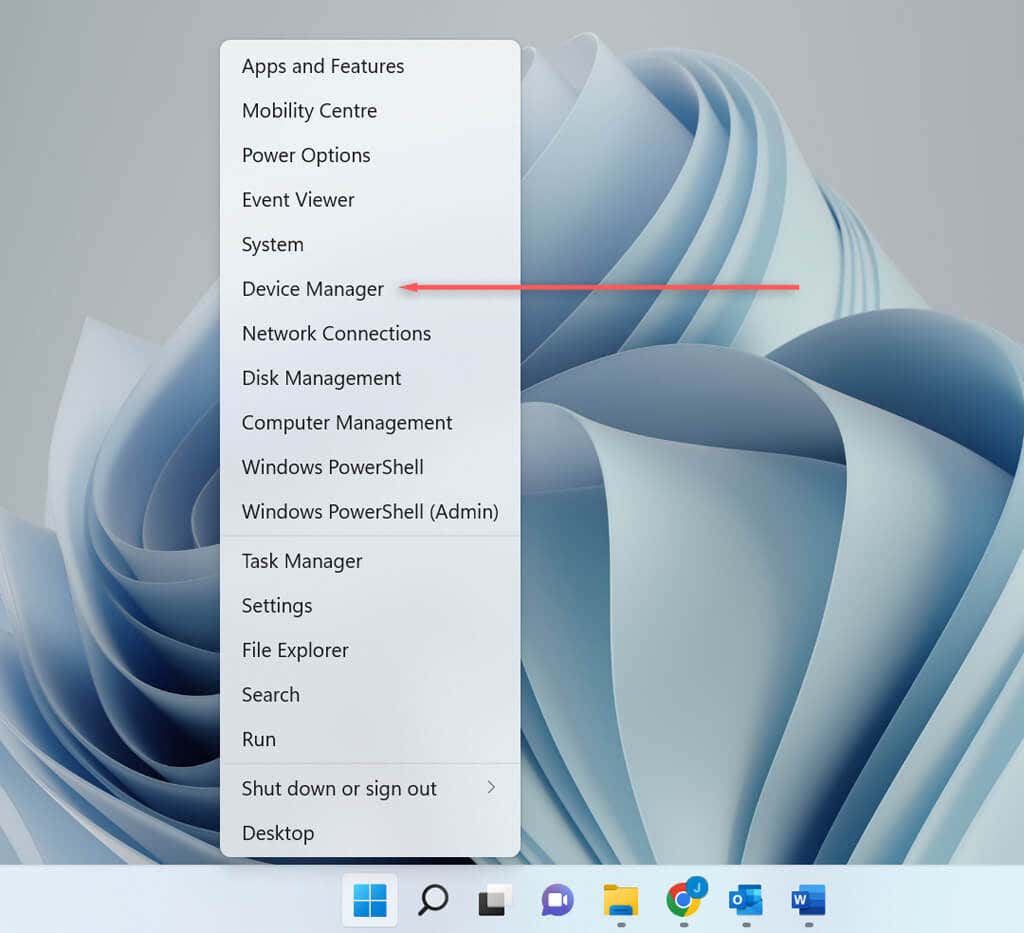 Bluetooth を選択して、ドロップダウン メニューを展開します。
Bluetooth を選択して、ドロップダウン メニューを展開します。 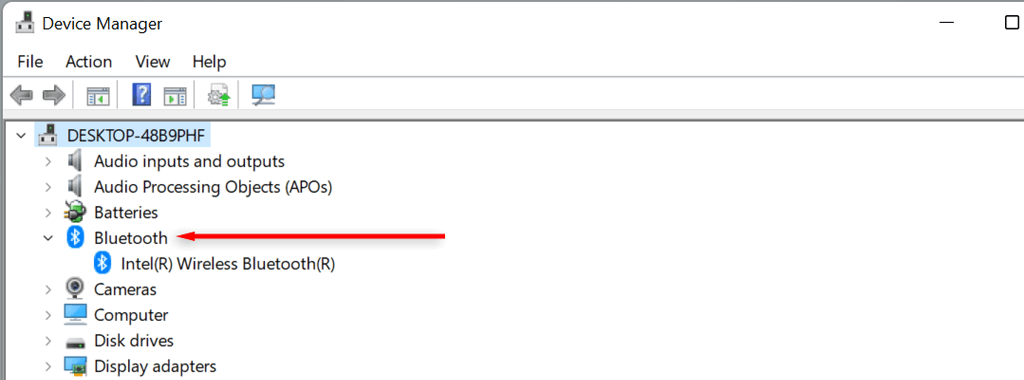 PC の Bluetooth アダプターを探します (これは PC によって異なります)。アダプタを右クリックし、[プロパティ] を選択します。
PC の Bluetooth アダプターを探します (これは PC によって異なります)。アダプタを右クリックし、[プロパティ] を選択します。 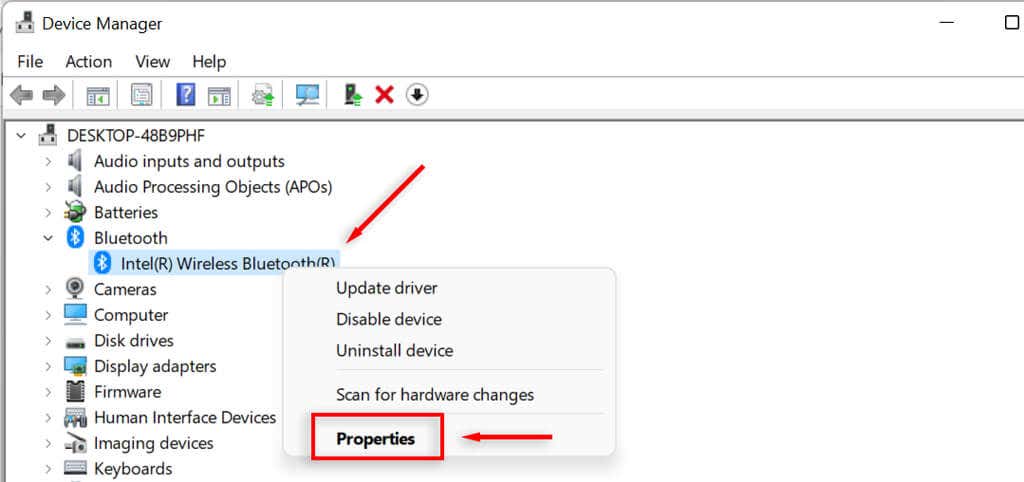 [詳細設定] タブを選択します。
[詳細設定] タブを選択します。 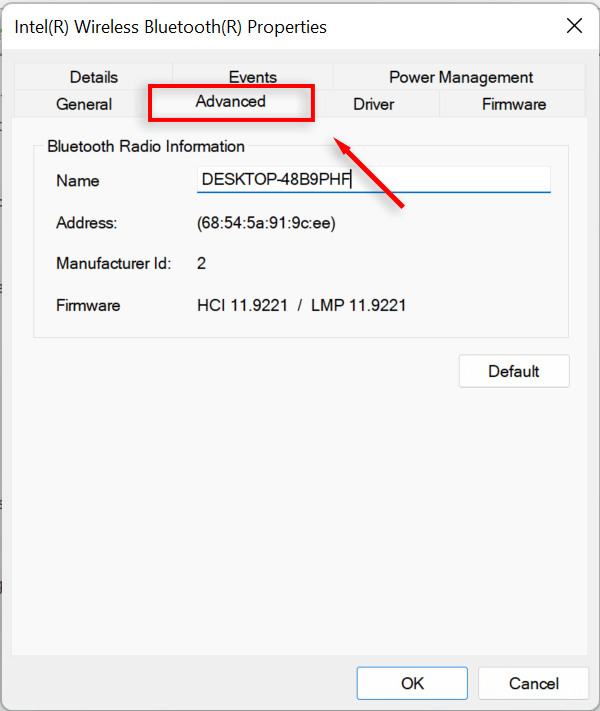 ファームウェアのバージョンを確認してください。 「LMP」の後に数字が表示されます。 LMP はリンク マネージャー プロトコルの略です。これにより、次の表に従って、PC が互換性のある Bluetooth のバージョンが決まります。/hdg-what-is-bluetooth-5-and-how-to-upgrade-6-compressed.png”> <表>LMP バージョン Bluetooth バージョン LMP5 Bluetooth 3.0 + HS LMP6 Bluetooth 4.0 LMP7 Bluetooth 4.1 LMP8 Bluetooth 4.2 LMP9 Bluetooth 5.0 LMP10 Bluetooth 5.1 LMP11 Bluetooth 5.2 LMP12 Bluetooth 5.3
ファームウェアのバージョンを確認してください。 「LMP」の後に数字が表示されます。 LMP はリンク マネージャー プロトコルの略です。これにより、次の表に従って、PC が互換性のある Bluetooth のバージョンが決まります。/hdg-what-is-bluetooth-5-and-how-to-upgrade-6-compressed.png”> <表>LMP バージョン Bluetooth バージョン LMP5 Bluetooth 3.0 + HS LMP6 Bluetooth 4.0 LMP7 Bluetooth 4.1 LMP8 Bluetooth 4.2 LMP9 Bluetooth 5.0 LMP10 Bluetooth 5.1 LMP11 Bluetooth 5.2 LMP12 Bluetooth 5.3
PC を Bluetooth 5 にアップグレードする方法
最新の Bluetooth テクノロジを最大限に活用したいが、PC で Bluetooth しかサポートされていない場合4、アップグレード可能です。必要なことは、最高の Bluetooth 仕様と互換性のある新しい Bluetooth アダプターを購入し、それを PC に接続することだけです。
内蔵 Bluetooth アダプターを無効にする
古いアダプターを無効にするには:
[スタート] アイコンを右クリックし、[デバイス マネージャー] を選択します。 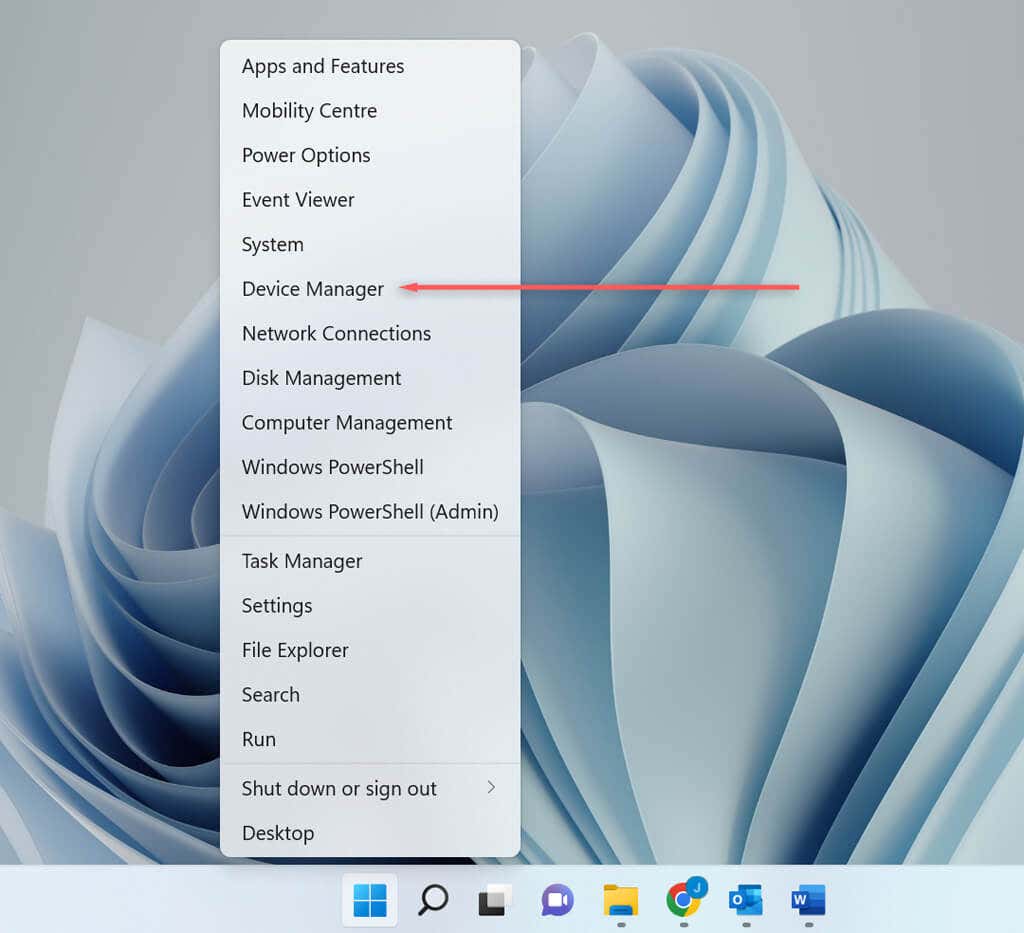 Bluetooth を選択して、ドロップダウン メニューを展開します。
Bluetooth を選択して、ドロップダウン メニューを展開します。 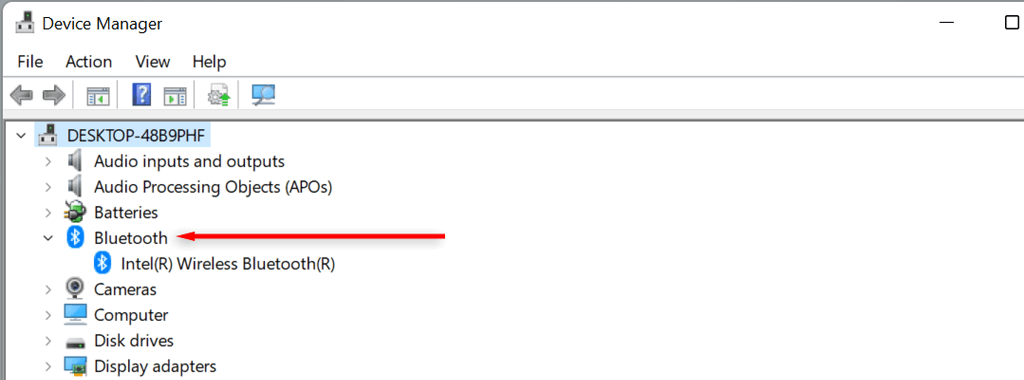 PC の Bluetooth アダプターを探します (これは PC によって異なります)。アダプターを右クリックし、[デバイスを無効にする] を選択します。
PC の Bluetooth アダプターを探します (これは PC によって異なります)。アダプターを右クリックし、[デバイスを無効にする] を選択します。 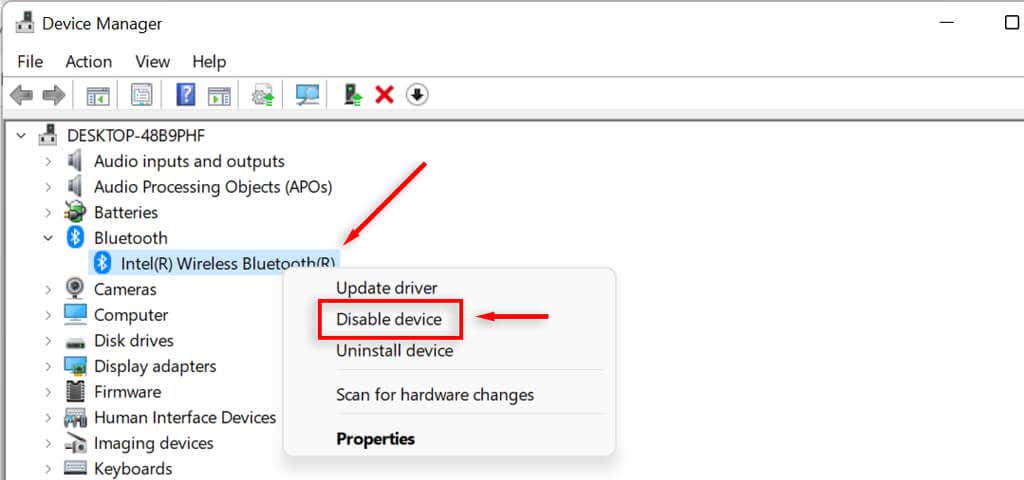 「このデバイスを無効にすると機能が停止します」というメッセージが表示されます。 [はい] を選択します。
「このデバイスを無効にすると機能が停止します」というメッセージが表示されます。 [はい] を選択します。
新しい Bluetooth アダプタを接続する
さて、新しいアダプタを差し込むだけです。正しく接続され、PC に認識されていることを確認するには:
[スタート] を開きます。 「Bluetooth」を検索し、Bluetooth とその他のデバイスの設定を選択します。 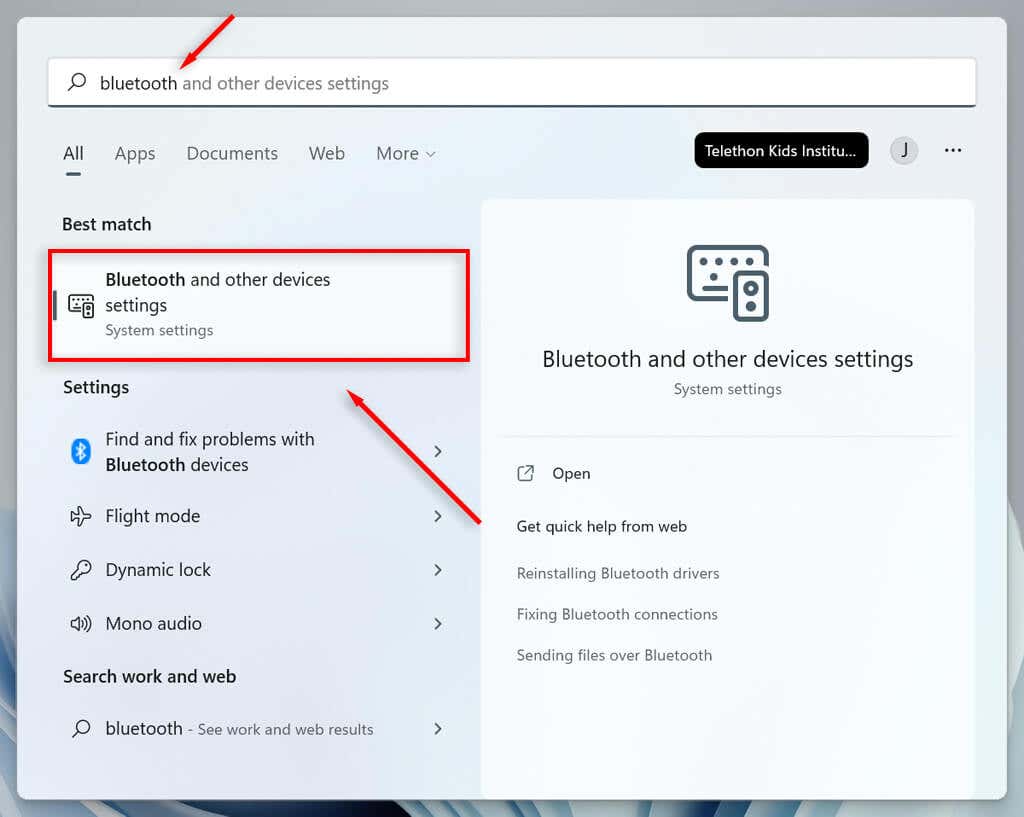 Bluetooth が「オン」の位置に切り替えられている場合は、アダプターの準備が整っていることを意味します。
Bluetooth が「オン」の位置に切り替えられている場合は、アダプターの準備が整っていることを意味します。 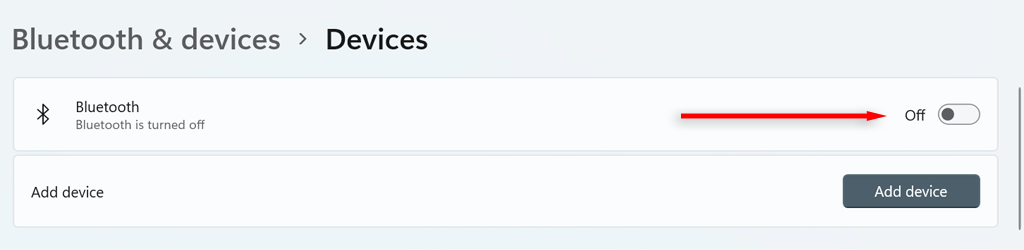
スマートフォンを Bluetooth 5 にアップグレードできますか?
残念ながら、お使いのスマートフォン (またはその他のハンドヘルド デバイス) が Bluetooth 5 に対応していない場合、アップグレードする方法はありません。代わりに、Bluetooth 5 と互換性のある新しいデバイスを購入する必要があります。ただし、新しい Bluetooth 5 対応の周辺機器はすべて、電話機と下位互換性があります。